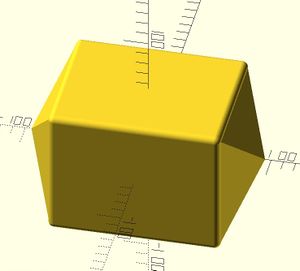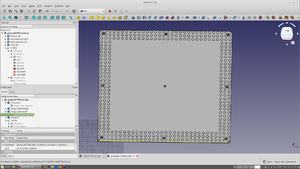Raise3D N2
Outil peu dangereux
Cet outil sert à
Sa zone de travail est:
- largeur : 30,5 cm
- longueur : 30,5 cm
- hauteur : 30,5 cm
Ressources
Derniers projets utilisant Raise3D N2
Avant-propos
Cette machine, surnommée "Dark Vador" est arrivée à Plateforme C en août 2017. Ce mode d'emploi n'en est encore qu'à ses balbutiements. N'hésitez donc pas à rajouter toute observation utile à la compréhension du fonctionnement de cette machine, ou tout autre renseignement qui vous paraît manquant sur cette page.
Sécurité
Consignes à respecter et risques associés
- Ne pas toucher le plateau ou la buse quand la température est supérieure à 35°C
- Brûlure au niveau des mains, cloques et inflammation
- Ne pas approcher ses mains quand la tête est en mouvement
- Écrasement au niveau des doigts, via courroies ou chariot
- Ne pas approcher sa tête lors des impressions avec l'ABS/HIPS et attendre quelques minutes avant d'ouvrir la boîte
- Troubles du système nerveux, nausées et irritation des muqueuses (yeux, nez, gorge) dû à l'inhalation des vapeurs de styrènes dégagées par la chauffe de l'ABS/HIPS. Ainsi que d'autres troubles pour des expositions plus longues.
- En cas d'anomalie débranchez la machine puis prévenez un responsable
Information sur le poste
- Des poubelles spécifiques sont à disposition pour les chutes de matériaux (PLA, ABS)
- Des documents de sécurités complémentaires sont disponibles dans la section sécurité du wiki, dont un document relatif aux produits utilisés au fablab.
- Toute anomalie constatée sur le poste doit être immédiatement signalée à un des personnels responsables présent sur le lieu
En cas de blessure
- Chaque blessure doit être immédiatement soignée puis signalée à un personnel responsable
- En cas d'urgence :
- Pompier : 112
- SAMU : 15
- Médecin :
Caractéristiques
- Zone de travail : 305 x 305 x 305 mm
- Température du plateau : 0 - 110°C
- Température des buses : 0 - 300°C
- Vitesse d'impression : 10-150mm/s
- Vitesse de déplacement : 10-300mm/s
- Matériau : tous types de filaments
Mode d'emploi
- Pour mettre la machine sous tension, il y a un bouton ON/OFF à l'arrière de la machine.
- Une fois ce bouton enclenché, tout le reste se fait à l'aide de l'écran tactile situé sur le devant de la machine.
- Pour changer les températures du plateau et des buses, il suffit de cliquer sur les bulles affichant les températures et de rentrer les valeurs souhaitées au clavier.
- Pour imprimer une pièce, il suffit d'aller dans le menu "Imprimer" et de choisir la pièce correspondante.
- Il est possible d'utiliser le stockage local de la machine, ou de brancher une clé usb dessus.
- Pour rappel sur l'impression 3D en général, notamment la partie modélisation, une page fablabo sur comment imprimer en 3D existe à l'adresse suivante : http://fablabo.net/wiki/Imprimer_en_3D_%C3%A0_Plateforme_C
Uploader des pièces sur la machine
Pour préparer des fichiers pour cette imprimante, il faut utiliser le logiciel Ideamaker. Une page sur comment slicer avec ce logiciel est disponible sur fablabo à cette adresse : http://fablabo.net/wiki/Slicer_avec_Ideamaker
Il est également possible de mettre directement des gcodes dessus, en sliçant préalablement avec Cure ou Slic3r par exemple, mais pour le moment (21/09/2017) cette option n'est pas encore disponible.
Changer de filament
Pour changer le filament, il faut cliquer sur l'onglet "Outils", puis sur les boutons "Charger" et "Éjecter" des 2 buses. La machine explique alors le déroulement de l'action : elle chauffe pour atteindre une température consigne et il faut ensuite enlever ou insérer le filament.
Effectuer une impresssion étape par étape
- Mettre un fichier sur l'imprimante (soit par le biais d'un upload sur le stockage machine, soit par branchement d'une clé usb)
- Mettre en chauffe la buse et le plateau en cliquant sur les boutons correspondants sur l'écran tactile et en entrant les valeurs souhaitées
- Sélectionner son fichier en cliquant sur "Imprimer" puis en choisissant le fichier correspondant
- Attendre que la machine chauffe et crache un filet de filament pour démarrer la buse, puis (optionnel) enlever ce filet
- Vérifier que l'impression commence bien en surveillant les premières couches
- Documenter une page fablabo sur votre projet en attendant que l'impression se termine !
Pendant l'impression
Il est possible de mettre en pause ou d'arrêter une impression en cours de route à l'aide du bouton "pause/stop" (sous forme de symboles)
N'hésitez pas à documenter une page fablabo sur votre projet pendant que l'imprimante effectue sa besogne !